2020년 1월 15일 기준, Python과 Django 모두 최신버전으로 설정하였습니다.
[1] python3.8 최신 버전을 다운 받습니다. (https://www.python.org/)

[2] 원하는 버전을 선택하여 Download 버튼을 누릅니다. 필자의 경우 최신 버전인 Python3.8.1을 선택하였습니다.
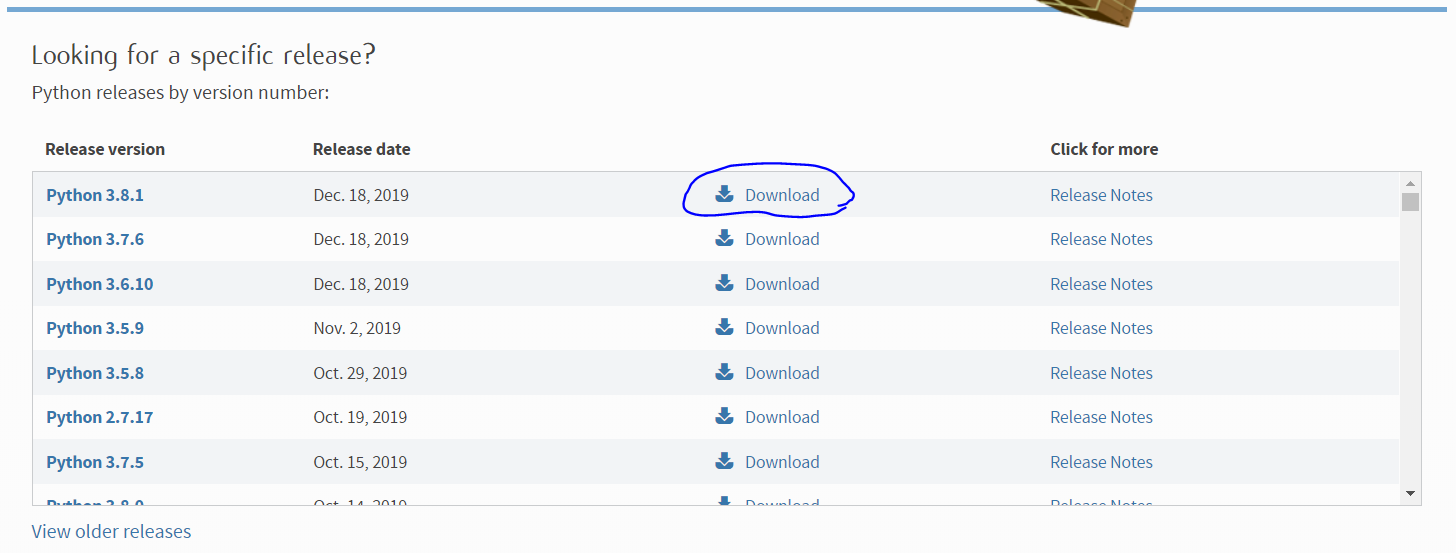
[3] 필자의 컴퓨터는 윈도우10이고, 64bit를 기본사양으로 합니다. 파란색 체크로 다운 받은 것을 표시해 두었습니다. 32bit의 경우에는 체크한 부분 기준 아래로 세번째 것을 다운 받도록 합니다.
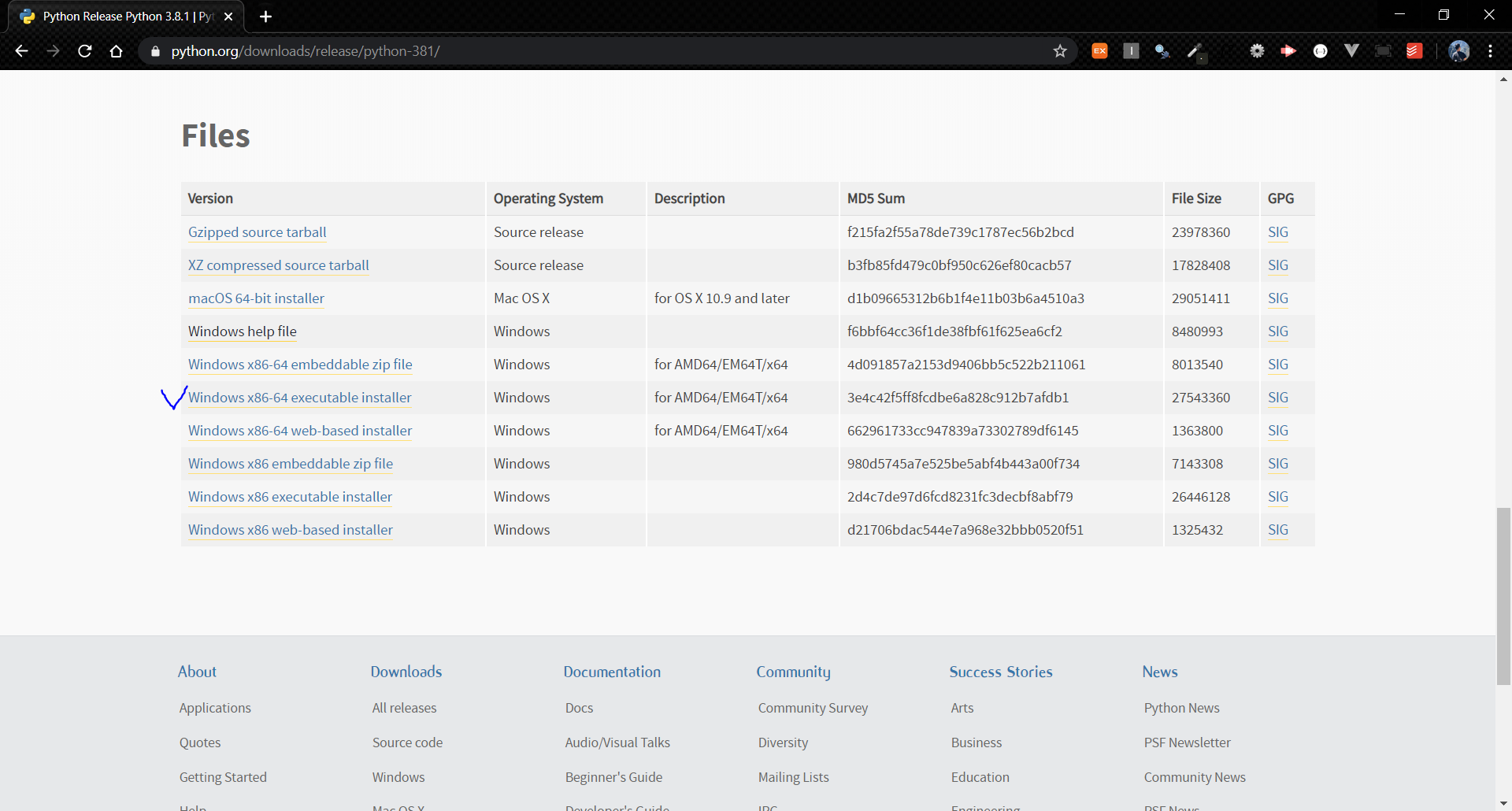
[4] 다운받은 파일을 실행합니다. 이 때, 빨간색으로 표시한 부분에 체크를 반드시 해주도록 합니다. 윈도우에서 경로를 따로 지정하지 않도록 도와줍니다.

[5] '시작->명령프롬프트'를 시작합니다. 다음의 명령어를 치면 파이썬의 버전을 확인할 수 있습니다.
| python |

[6] Python의 package manager인 pip도 성공적으로 설치되어있는지 확인합니다.
| pip -V |

[7] Django를 돌리기 위해 virtualenv를 다운로드합니다. virtualenv는 독립적인 파이썬 개발 환경을 제공해줍니다. virtualenv의 가장 큰 장점은 프로젝트 별로 파이썬 관련 라이브러리의 버전을 관리할 수 있다는 것입니다. 다음의 링크를 참조하면 조금 더 쉽게 이해할 수 있습니다. (https://stackoverflow.com/questions/39055728/importance-of-virtual-environment-setup-for-django-with-python)
| pip install virtualenv |

[8] 개인 프로젝트를 만듭니다. 필자의 경우에는 venv라는 이름의 폴더를 생성하였습니다. 원하는 이름으로 바꿔서 생성가능합니다.
| virtualenv venv |

[9] venv를 activate합니다. 아래의 명령어를 순서대로 실행합니다.
|
cd venv cd Scripts activate |

[10] 장고의 최신버전을 확인합니다.

[11] 아래의 명령어를 통해 Django를 설치합니다.
| pip install django==3.0.2 |

[12] 설치가 잘 되었는지 확인합니다.
| pip freeze |

[13] 새로운 프로젝트를 만듭니다. 아무런 statement 없이 다음 커서가 보이면 잘 설치가 된 것입니다. 원하는 이름으로 프로젝트 명을 바꿀 수 있습니다. 예제는 myProject입니다.
| django-admin startproject myProject |
[14] 만든 프로젝트로 들어가서, manage.py를 실행합니다.
|
cd myProject python manage.py runserver |

[15] http://localhost:8000에 접속하여 admin page의 default 화면을 확인한다.

Django의 설치가 완료되었습니다. 이제 같이 Django를 잘 이용해봅시다!
'개발' 카테고리의 다른 글
| 왜 Django는 좋을까? (0) | 2020.01.14 |
|---|---|
| [책 소개 및 1장] WebRTC는 무엇인가? (0) | 2020.01.02 |
| What is constructor in C++? (0) | 2019.12.20 |


